休符の入力・編集の方法 Sibeliusの使い方
休符の入力をマスターする
前回はMIDIキーボードを併用した、音符の入力方法を紹介しました。
今回は、休符の入力や取り扱いについて解説していきます。
これまでと同じく、音符を入力するためのモードに入りましょう。
パソコンのキーボードの「N」を押して、画面上のマウスのポインタが青い矢印に変わったことを確認しましょう。
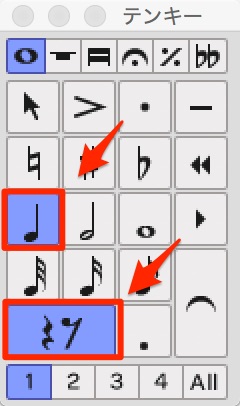
画面上の「テンキー」で、休符の長さに相当する音符の種類のキーと休符キーの組み合わせを選びます。
例えば、4分休符を指定するには、4分音符と休符の組み合わせとなります。
実際のテンキーでは「0(ゼロ)」が休符のキーになります。
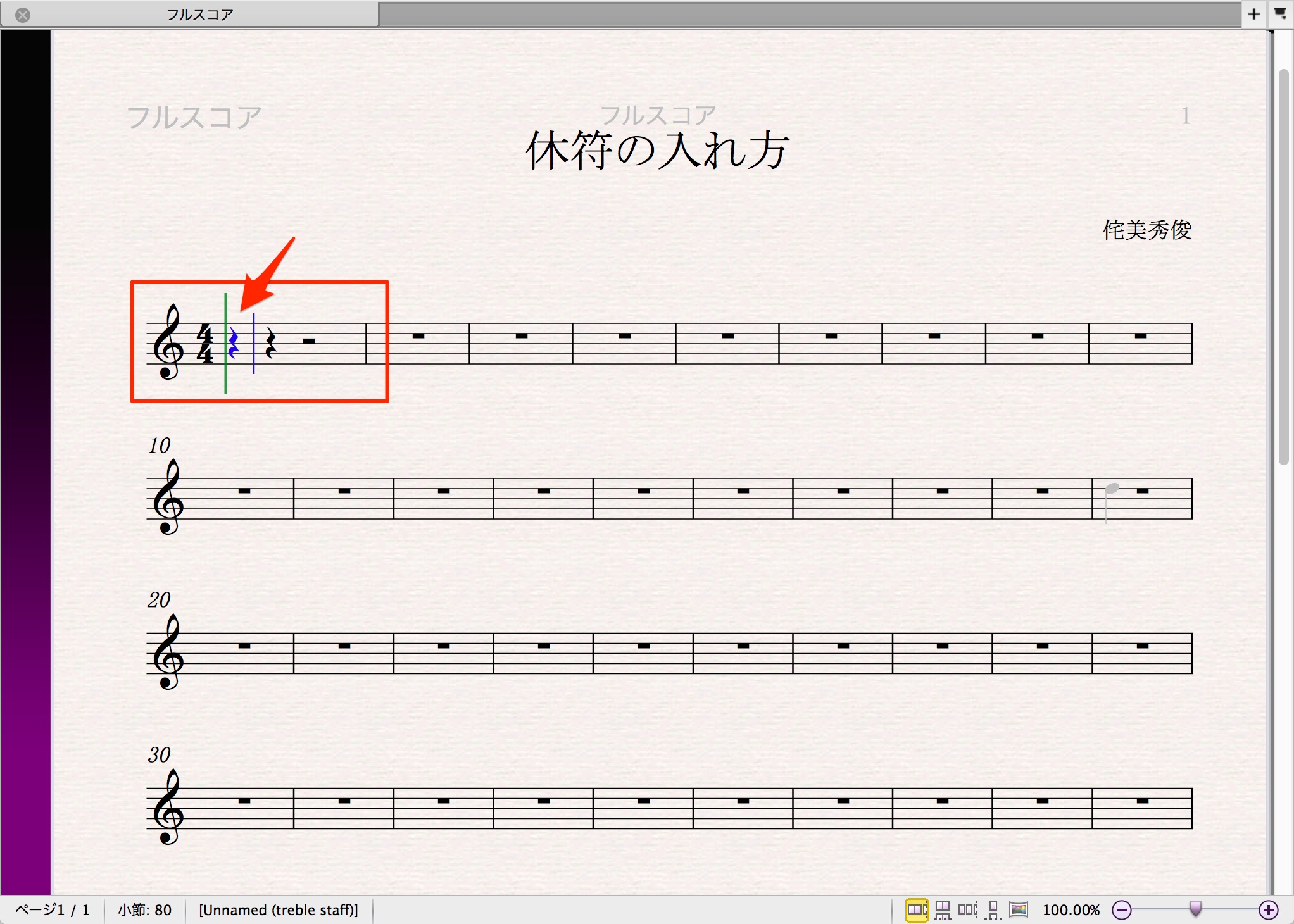
この状態で、マウスのカーソルを画面の五線の上に持っていくと、休符の影が表示されますので、入力したい位置に合わせてクリックすると、選んだ休符が入力されます。
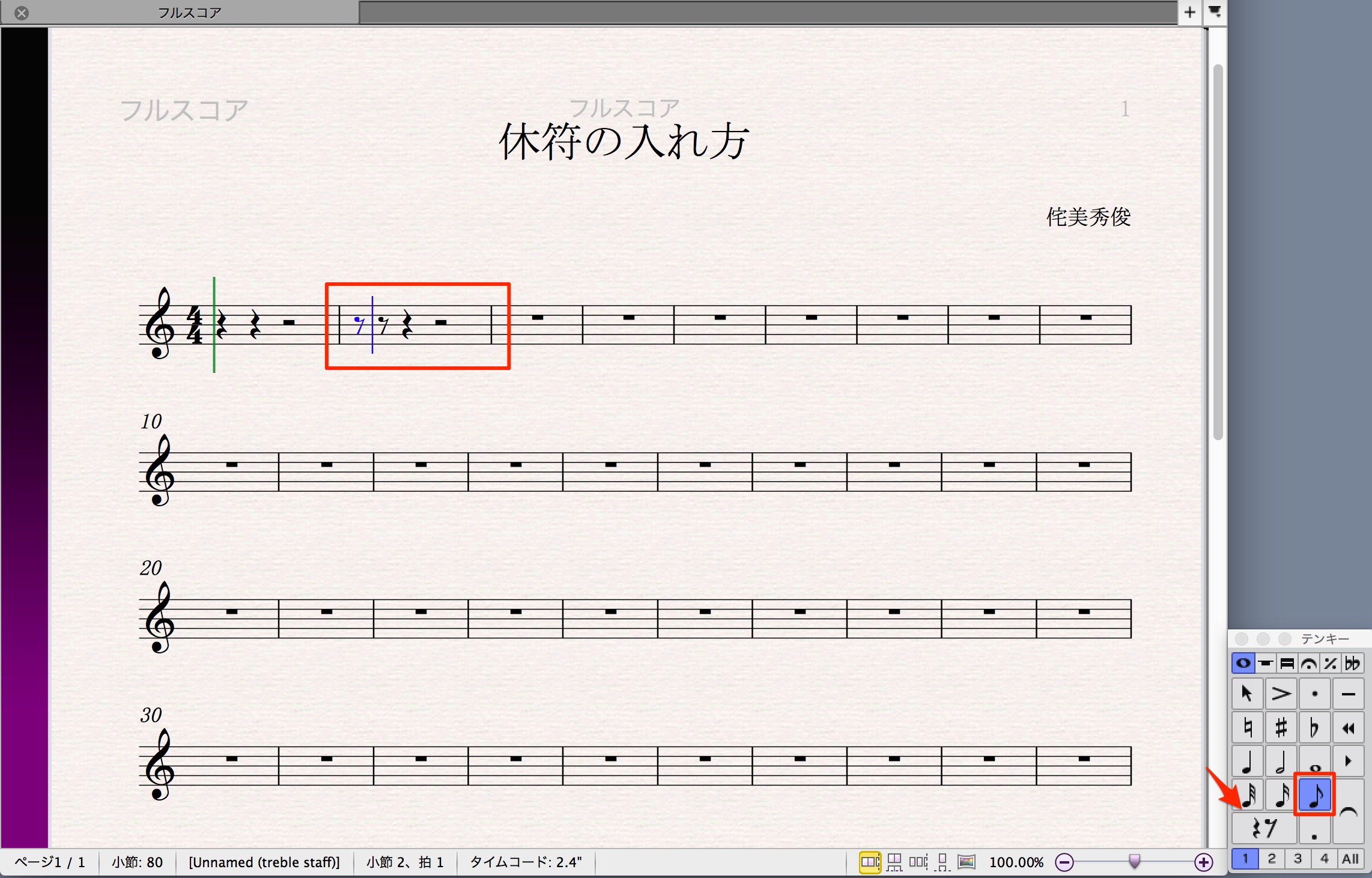
MIDIキーボードを使って音符を入力する場合も、音符入力モードで入力したい休符の長さに相当する音符の種類のキーをあらかじめ選択し、テンキーの休符キーをクリックするか、実際のテンキーの「0(ゼロ)」をタイプします。
例えば8分休符を入力するには、テンキーの8分音符のキーを選択しておき、テンキーの休符キーをクリック、あるいは実物のテンキーの「0(ゼロ)」をタイプします。
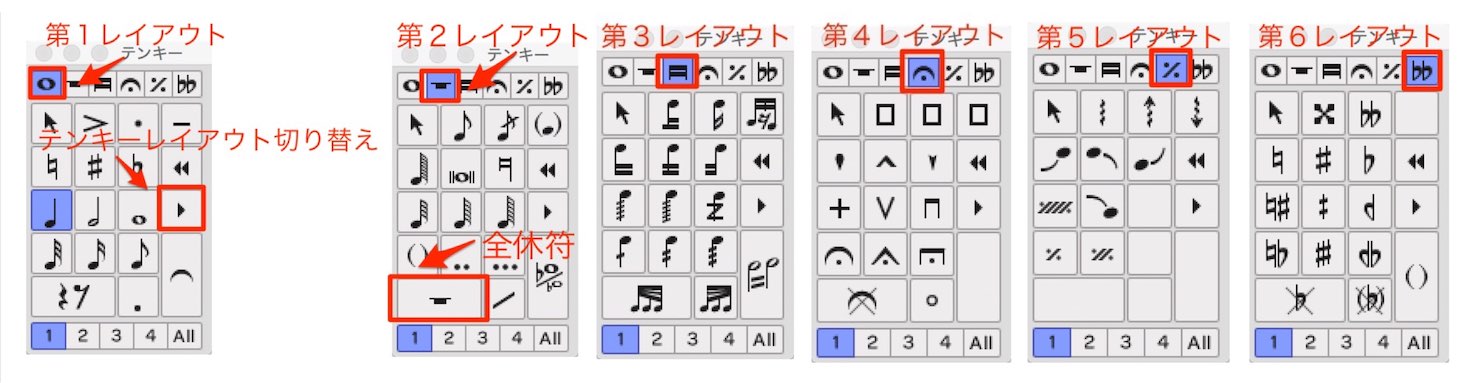
ちなみに、小節全体の全休符を入力するには、テンキーの組み合わせの最初のレイアウトから、ひとつ次に進めた第2のテンキーレイアウトにある「休符キー」を使用します。
このテンキーのレイアウトには第1から第6まであり、切り替えるには右向きの三角マーク(テンキーの「+」)を押すごと、ひとつずつ次々に切り替わり変わります。
音符を休符に変換する
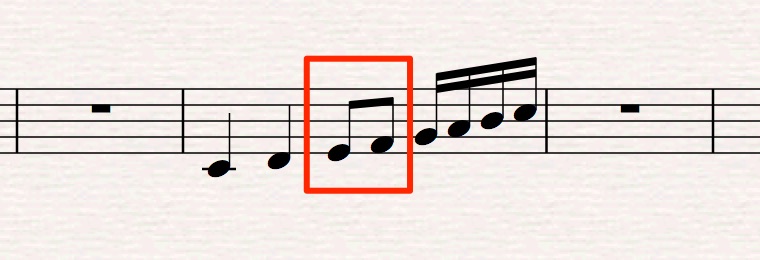
すでに入力された音符から休符に変換する方法ですが、2つのタイプがあります。
例えば、このように入力された3拍目にある8分休符2つを休符に変えるときですが、
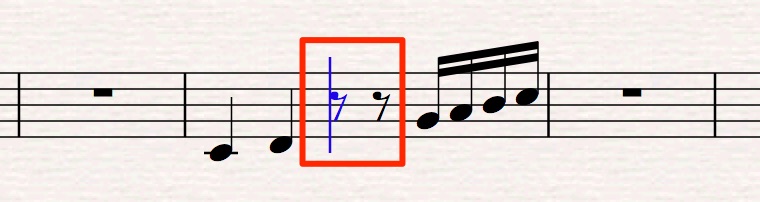
2つの8分音符を選択して、テンキーの休符キー(テンキー「0(ゼロ)」)をタイプすると、このように8分音符が、そのまま2つの8分休符に変換されます。
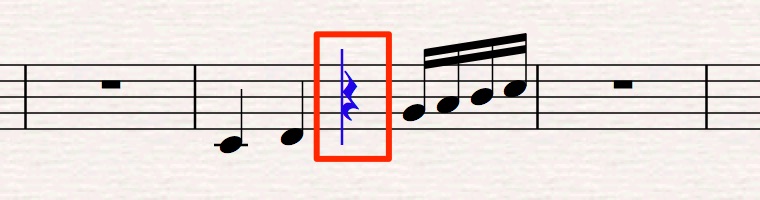
2つの8分音符を選択して、キーボードの「delete」キーをタイプすると、4分休符に変換されます。休符への変換は、この2つをうまく使い分けるとよいでしょう。
次回は、入力した音符や休符の修正・変更の方法をお伝えします。
Sibeliusのご購入 : http://sibelius.rygasound.com/resellers















